Исправить Ошибка выбора задачи «{0}» больше не существует.
Опубликовано: 2018-01-14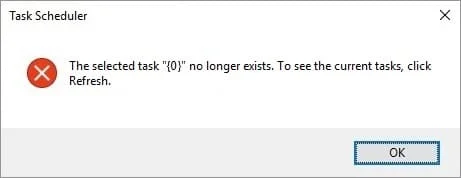
Исправить Ошибка выбора задачи «{0}» больше не существует: если вы пытаетесь получить доступ к планировщику заданий, возможно, вы можете столкнуться с сообщением об ошибке «Выбранная задача «{0}» больше не существует. Чтобы просмотреть текущую задачу, нажмите «Обновить». Теперь, если вы продолжите и нажмете «Обновить», вы снова столкнетесь с тем же сообщением об ошибке. Основная проблема заключается в том, что планировщик заданий имеет копию заданий в редакторе реестра и еще одну их копию в файлах заданий на диске. Если оба не синхронизированы, вы обязательно столкнетесь с ошибкой «Задача выбора больше не существует».
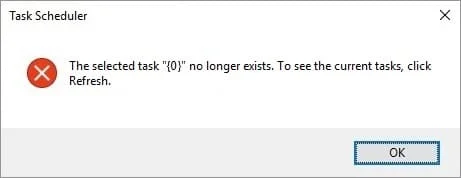
В реестре задачи хранятся по следующему пути:
HKEY_LOCAL_MACHINE\SOFTWARE\Microsoft\Windows NT\CurrentVersion\Schedule\TaskCache\Tasks
Где дерево задач хранится в:
HKEY_LOCAL_MACHINE\SOFTWARE\Microsoft\Windows NT\CurrentVersion\Schedule\TaskCache\Tree\Microsoft
Файл задания, хранящийся на диске:
C:\Windows\System32\Tasks\
Теперь, если задачи в обоих указанных выше местах не синхронизированы, это означает, что либо задача в реестре была повреждена, либо файлы задач на диске были повреждены. Итак, не теряя времени, давайте посмотрим, как на самом деле исправить ошибку выбора задачи «{0}» больше не существует с помощью приведенного ниже руководства по устранению неполадок.
Содержание
- Исправить Ошибка выбора задачи «{0}» больше не существует.
- Способ 1: удалить поврежденную задачу
- Способ 2: отключить расписание дефрагментации диска
- Способ 3: вручную синхронизировать задачу в проводнике и редакторе реестра
- Способ 4: найдите поврежденную задачу в планировщике задач
- Способ 5: удалить ключ реестра задачи
- Способ 6: создать новую учетную запись пользователя
- Способ 7: Восстановить Установить Windows 10
Исправить Ошибка выбора задачи «{0}» больше не существует.
Обязательно создайте точку восстановления на случай, если что-то пойдет не так. Также сделайте резервную копию реестра, а также сделайте резервную копию папки:
C:\Windows\System32\Tasks
Кроме того, если вы находите изменение реестра и удаление файлов немного сложным, вы можете просто восстановить установку Windows 10.
Способ 1: удалить поврежденную задачу
Если вы знаете имя поврежденной задачи, как в некоторых случаях, вместо «{0}» вы получите имя задачи, и это значительно упростит процесс исправления ошибки.
Для простоты давайте возьмем пример задачи обновления Adobe Acrobat , которая в этом случае генерирует указанную выше ошибку.
1. Нажмите клавишу Windows + R, затем введите regedit и нажмите Enter, чтобы открыть редактор реестра.

2. Перейдите к следующему разделу реестра:
HKEY_LOCAL_MACHINE\SOFTWARE\Microsoft\Windows NT\CurrentVersion\Schedule\TaskCache\Tree
3. Найдите задачу обновления Adobe Acrobat под ключом «Дерево», затем в правой панели окна дважды щелкните идентификатор.
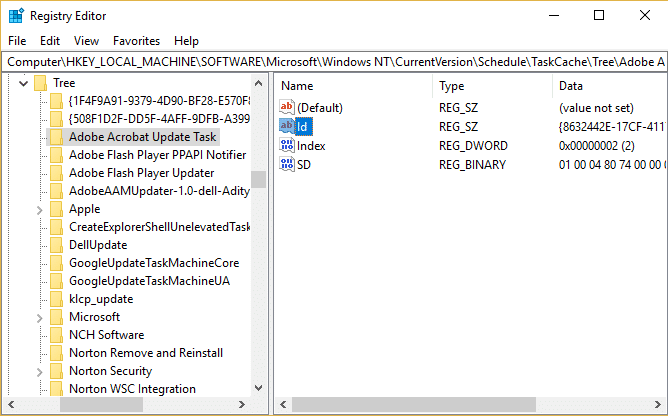
4. Запишите строку GUID, в этом примере это {048DE1AC-8251-4818-8E59-069DE9A37F14}.
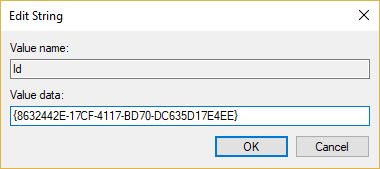
5. Теперь щелкните правой кнопкой мыши задачу обновления Adobe Acrobat и выберите « Удалить».
6. Затем удалите отмеченный ранее подраздел строки GUID из следующих разделов:
HKEY_LOCAL_MACHINE\SOFTWARE\Microsoft\Windows NT\CurrentVersion\Schedule\TaskCache\Boot
HKEY_LOCAL_MACHINE\SOFTWARE\Microsoft\Windows NT\CurrentVersion\Schedule\TaskCache\Logon
HKEY_LOCAL_MACHINE\SOFTWARE\Microsoft\Windows NT\CurrentVersion\Schedule\TaskCache\Maintenance
HKEY_LOCAL_MACHINE\SOFTWARE\Microsoft\Windows NT\CurrentVersion\Schedule\TaskCache\Plain
HKEY_LOCAL_MACHINE\SOFTWARE\Microsoft\Windows NT\CurrentVersion\Schedule\TaskCache\Tasks
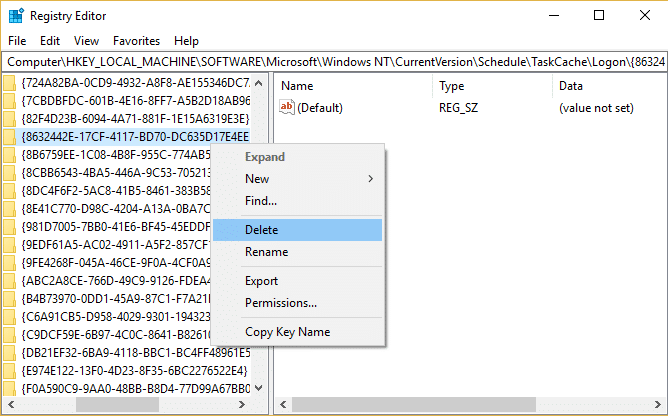
7.Далее удалите файл задачи из следующего места:
C:\Windows\System32\Tasks
8. Найдите файл Adobe Acrobat Update Task , затем щелкните его правой кнопкой мыши и выберите « Удалить».
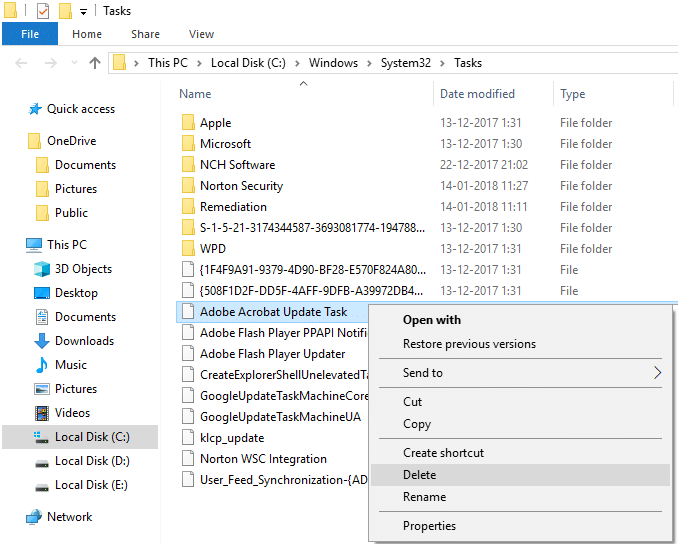
9. Перезагрузите компьютер и посмотрите, сможете ли вы исправить ошибку выбора задачи «{0}» больше не существует.
Способ 2: отключить расписание дефрагментации диска
1. Нажмите клавишу Windows + R, затем введите dfrgui и нажмите Enter, чтобы открыть дефрагментацию диска.
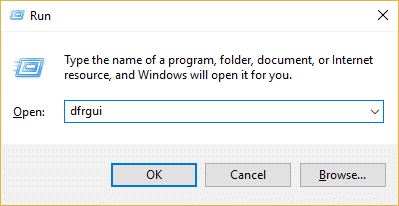
2. В разделе «Оптимизация по расписанию» нажмите « Изменить настройки».
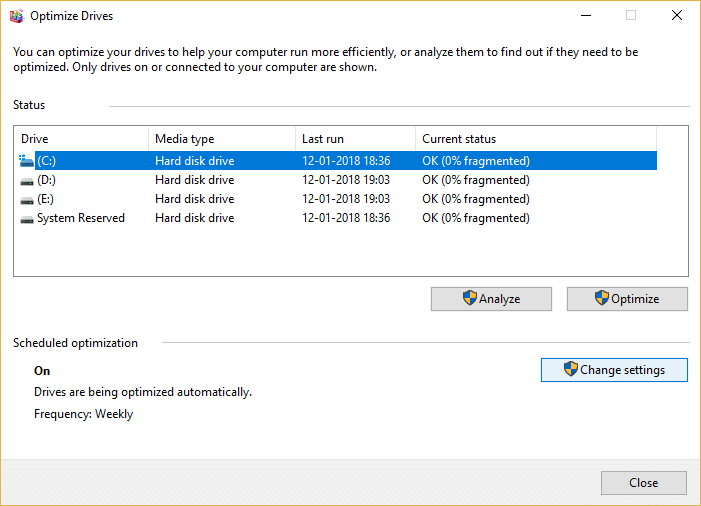
3. Теперь снимите флажок « Запускать по расписанию (рекомендуется) » и нажмите «ОК».
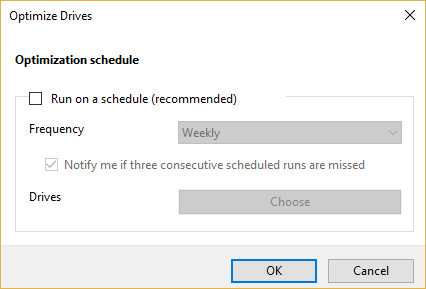
4.Нажмите OK и перезагрузите компьютер, чтобы сохранить изменения.
5. Если вы все еще сталкиваетесь с ошибкой, перейдите в следующий каталог:
C:\Windows\System32\Tasks\Microsoft\Windows\Дефрагментация\
6. В папке «Дефрагментация» удалите файл ScheduledDefrag.

7. Снова перезагрузите компьютер и посмотрите, сможете ли вы исправить ошибку выбора задачи «{0}» больше не существует.
Способ 3: вручную синхронизировать задачу в проводнике и редакторе реестра
1.Перейдите к следующей папке:
C:\Windows\System32\Tasks
2. Теперь нажмите клавишу Windows + R, затем введите regedit и нажмите Enter.

3.Далее перейдите к следующему разделу реестра:
HKEY_LOCAL_MACHINE\SOFTWARE\Microsoft\Windows NT\CurrentVersion\Schedule\TaskCache\
4. Теперь по очереди скопируйте названия Задач из C:\Windows\System32\Tasks и найдите эти Задачи в подразделах реестра \TaskCache\Task и \TaskCache\Tree.
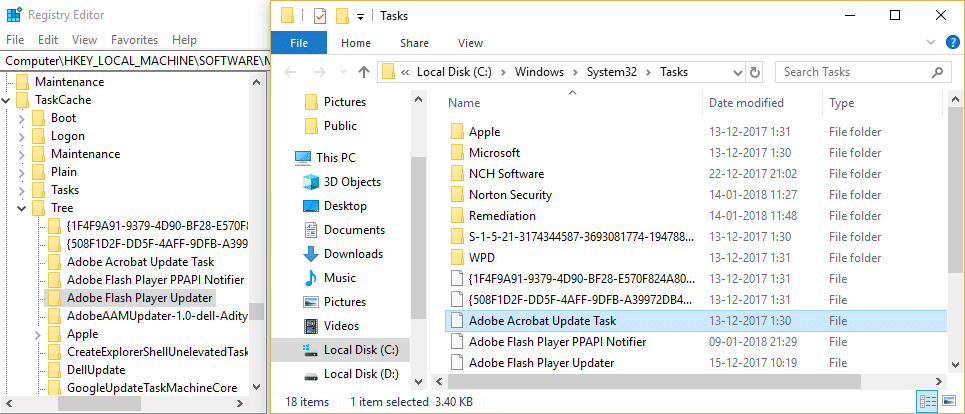

5.Удалите любую задачу из каталога C:\Windows\System32\Tasks , которая не найдена в указанном выше разделе реестра.
6. Это синхронизирует все задачи в редакторе реестра и папке задач, перезагрузите компьютер, чтобы сохранить изменения.
Способ 4: найдите поврежденную задачу в планировщике задач
1. Нажмите клавишу Windows + R, затем введите Taskschd.msc и нажмите Enter.
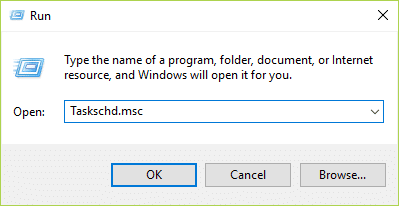
2. Как только вы получите сообщение об ошибке, просто нажмите OK , чтобы закрыть его.
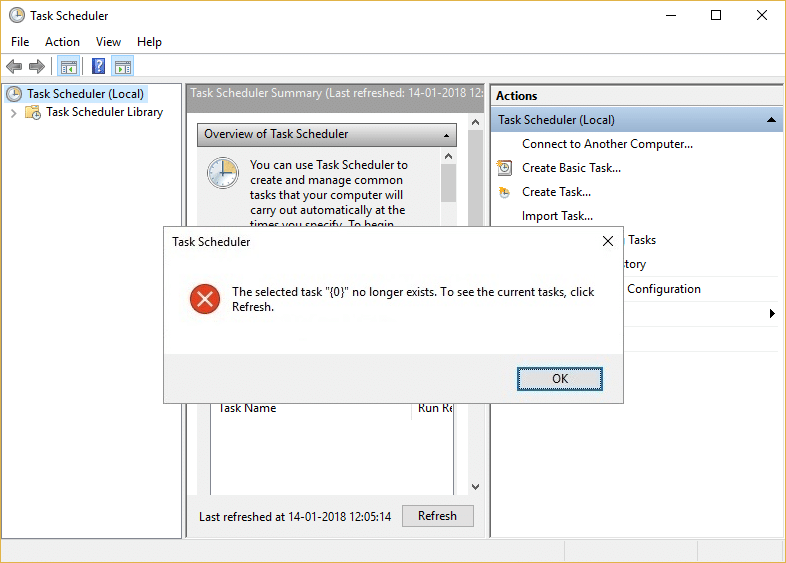
3. Может показаться, что вы получаете сообщение об ошибке снова и снова, но это из-за количества поврежденных задач. Например, если вы получаете сообщение об ошибке 5 раз, это означает, что 5 поврежденных задач.
4. Теперь перейдите в следующее место в планировщике задач:
Планировщик заданий (локальный)\Библиотека планировщика заданий\Microsoft\Windows
5. Обязательно разверните Windows , затем выберите каждую задачу одну за другой, пока не появится сообщение об ошибке выбранной задачи «{0}» . Обратите внимание на название папки.
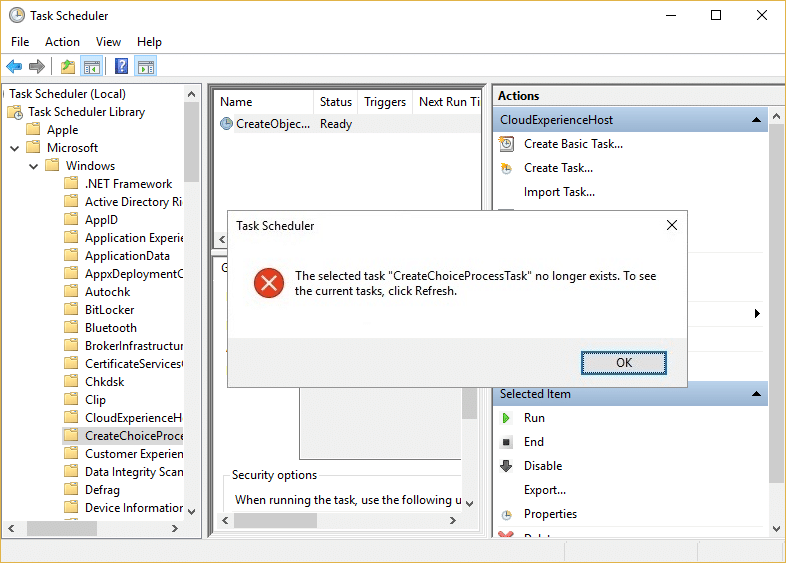
6. Теперь перейдите в следующий каталог:
C:\Windows\System32\Tasks\Microsoft\Windows
7. Найдите ту же папку, в которой вы получаете указанную выше ошибку, и удалите ее. Это может быть один файл или папка, поэтому удалите их соответственно.
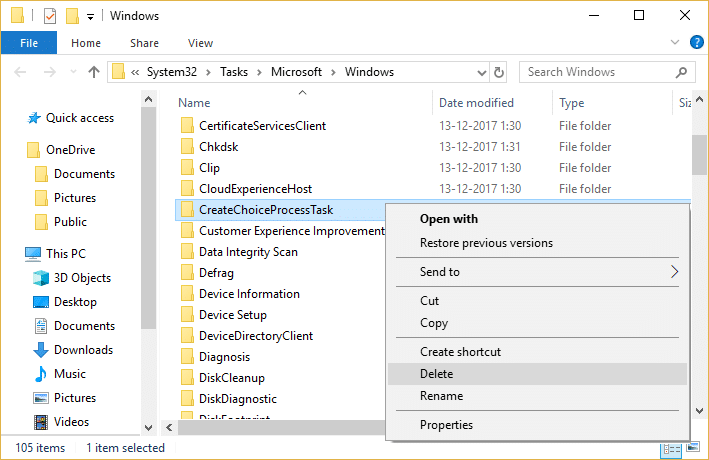
Примечание. Вам нужно будет закрыть и снова открыть планировщик задач, так как планировщик заданий больше не отображает задачи после того, как вы столкнулись с ошибкой.
8. Теперь сравните папки внутри планировщика заданий и папки заданий и удалите все файлы или папки, которые могут присутствовать в папке заданий, но не в планировщике заданий. По сути, вам нужно повторять вышеуказанные шаги каждый раз, когда вы сталкиваетесь с сообщением об ошибке, а затем снова запускать планировщик заданий.
9. Перезагрузите компьютер, чтобы сохранить изменения, и посмотрите, сможете ли вы исправить ошибку выбора задачи «{0}» больше не существует.
Способ 5: удалить ключ реестра задачи
1. Во-первых, обязательно поддержите реестр и, в частности , ключ TaskCache\Tree.
2. Нажмите клавишу Windows + R, затем введите regedit и нажмите Enter, чтобы открыть редактор реестра.

3. Перейдите к следующему разделу реестра:
HKEY_LOCAL_MACHINE\SOFTWARE\Microsoft\Windows NT\CurrentVersion\Schedule\TaskCache\Tree
4. Щелкните правой кнопкой мыши ключ Tree и выберите Экспорт.
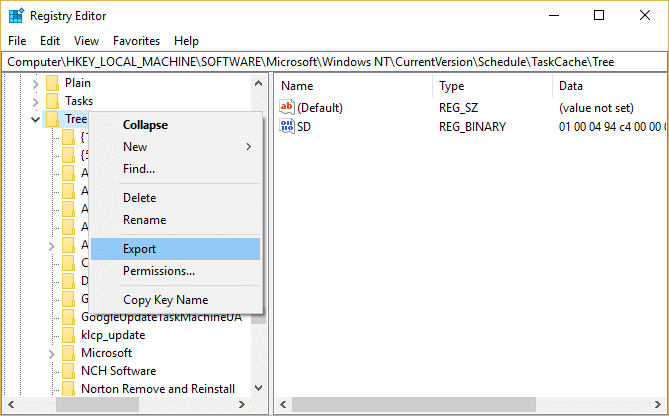
5. Выберите место, где вы хотите создать резервную копию этого ключа регистрации, и нажмите « Сохранить».
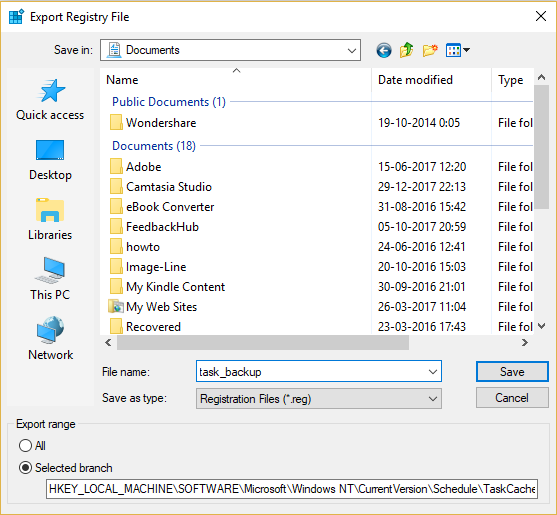
6. Теперь перейдите в следующее место:
C:\Windows\System32\Tasks
7. Снова создайте резервную копию всех задач в этой папке, а затем снова вернитесь в редактор реестра.
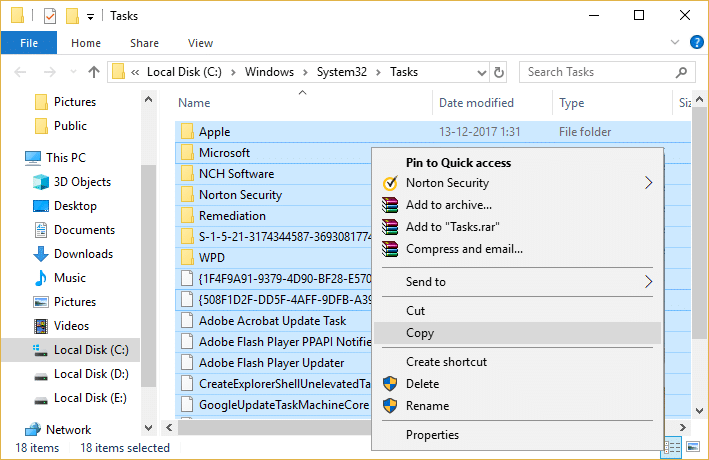
8. Щелкните правой кнопкой мыши раздел реестра Tree и выберите « Удалить».
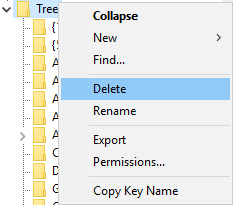
9.Если будет запрошено подтверждение, выберите Да/ОК для продолжения.
10. Затем нажмите клавишу Windows + R, затем введите Taskschd.msc и нажмите Enter, чтобы открыть планировщик заданий.
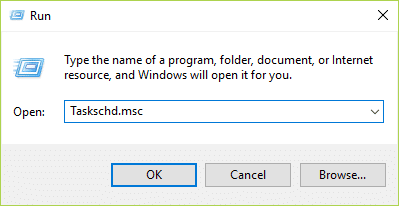
11. В меню нажмите «Действие» > «Импортировать задачу».
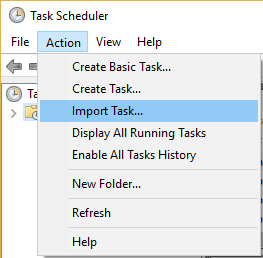
12. Импортируйте все задачи одну за другой, и если этот процесс покажется вам трудным, просто перезагрузите систему, и Windows автоматически создаст эти задачи.
Способ 6: создать новую учетную запись пользователя
1. Нажмите клавишу Windows + I, чтобы открыть «Настройки» , а затем нажмите «Учетные записи».
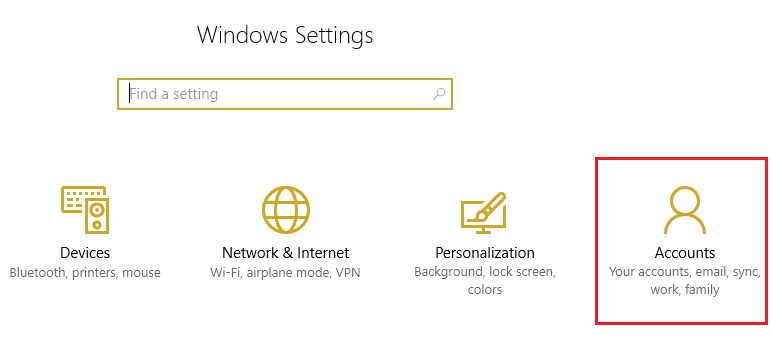
2. Перейдите на вкладку «Семья и другие люди» в меню слева и нажмите « Добавить кого-то еще на этот компьютер» в разделе «Другие люди».
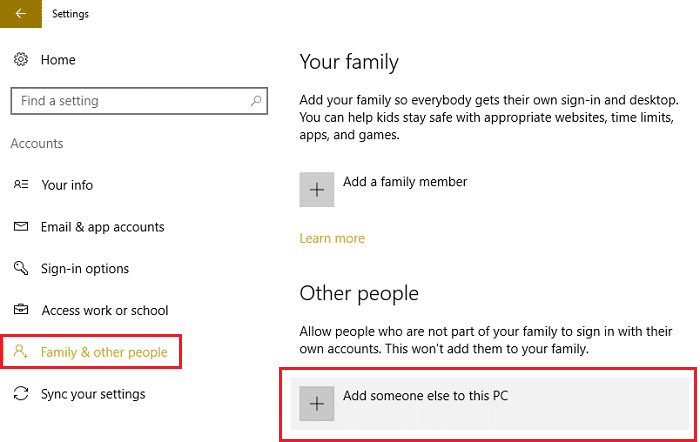
3. Нажмите У меня нет данных для входа этого человека внизу.
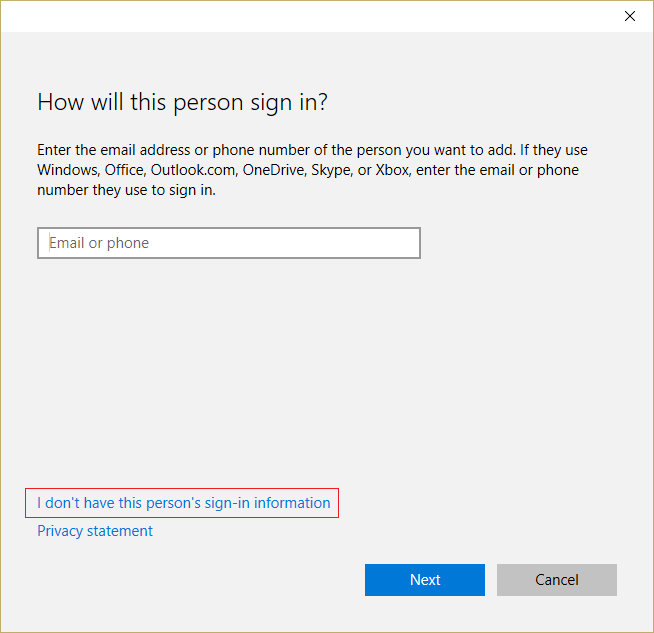
4. Выберите Добавить пользователя без учетной записи Microsoft внизу.
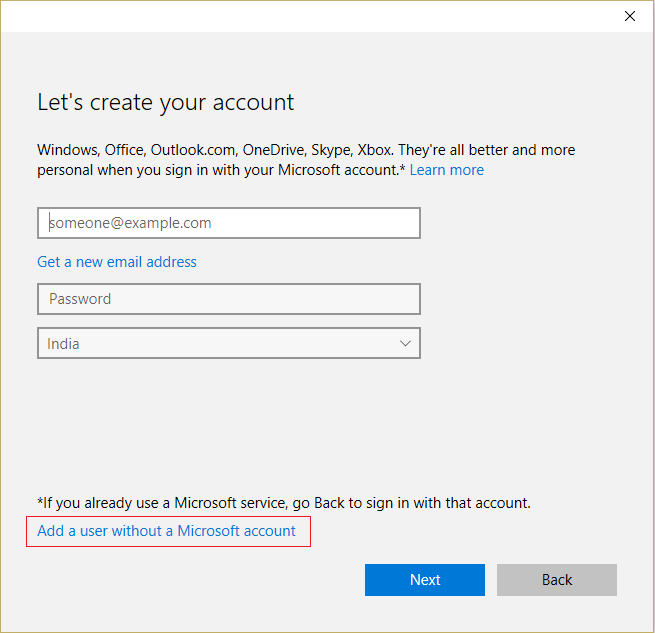
5. Теперь введите имя пользователя и пароль для новой учетной записи и нажмите «Далее».
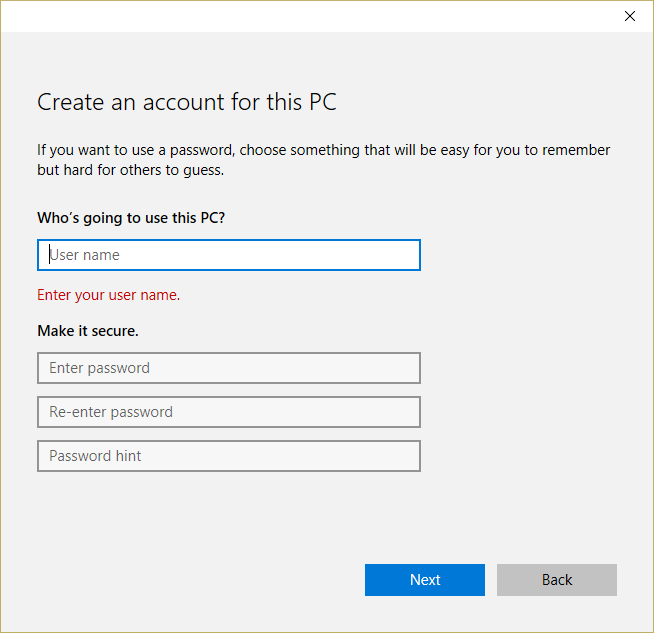
Способ 7: Восстановить Установить Windows 10
Этот метод является последним средством, потому что, если ничего не получится, этот метод обязательно устранит все проблемы с вашим ПК. Ремонт Установка только с использованием обновления на месте для устранения проблем с системой без удаления пользовательских данных, присутствующих в системе. Поэтому следуйте этой статье, чтобы узнать, как легко восстановить установку Windows 10.
Рекомендуется для вас:
- Исправить Windows не удалось завершить запрошенные изменения
- Исправить Не удалось получить доступ к службе установщика Windows.
- Как исправить проблему с памятью на вашем компьютере
- Исправьте, пожалуйста, вставьте диск в съемный диск с ошибкой USB
Вот и все, вы успешно исправили ошибку выбора задачи «{0}» больше не существует, но если у вас все еще есть какие-либо вопросы относительно этого руководства, не стесняйтесь задавать их в разделе комментариев.
